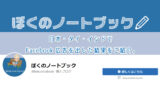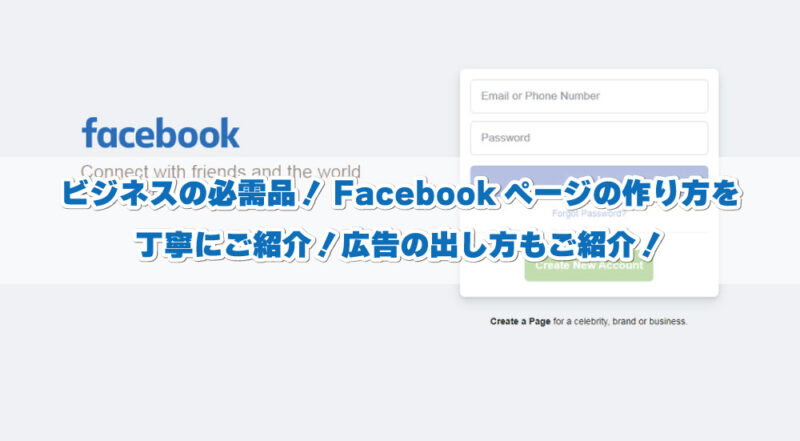
Facebookページって何?
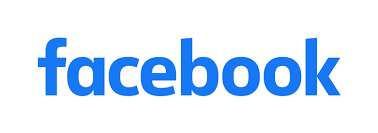
Facebookは偽名の登録は規約で禁止されているため、企業や店舗、団体などがFacebookを解説するためには、Facebookページという機能を使う必要があります。
Facebookページ、Facebook上のファンが集まる場所を作り、コミュニケーションを取っていく事が出来るツールです。作成方法は全く難しくありませんので、興味がある方は是非作ってみて欲しいと思います。
Facebookページ作成の流れ
先程も書きましたが、Facebookページを作るには個人のアカウントが必要ですので、まだ、個人のアカウントが無い場合にはまずそちらを作成してください。
アカウントを持っている方はアカウントにログインした状態で「ページ作成」へ進んでください。
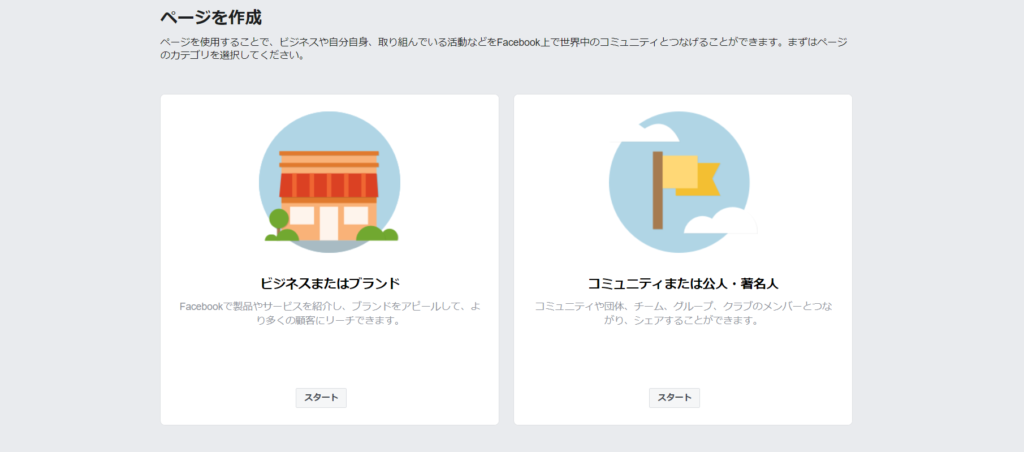
「ビジネスまたはブランド」か「コミュニティまたは公人・著名人」から選択可能で、該当する項目下部にあるスタートを選択してください。
「スタート」ボタンを選択すると、情報を入力するページが出てきます。これはどちらの項目を選択しても入力する項目は一緒なので今回は「ビジネスまたはブランド」へと進みます。
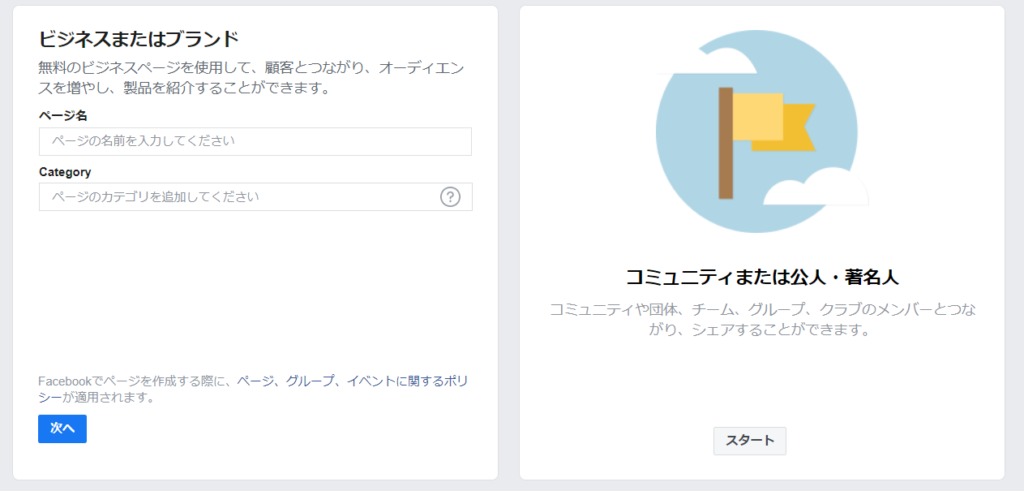
「ページ名」と「Category」を入力して下さい。カテゴリはかなり多いので、該当する項目があるかと思いますが、自分がどれか分からない場合には競合他社のFacebookページを見てみると良いでしょう。
上記の入力が完了したら「次へ」と進んで下さい。
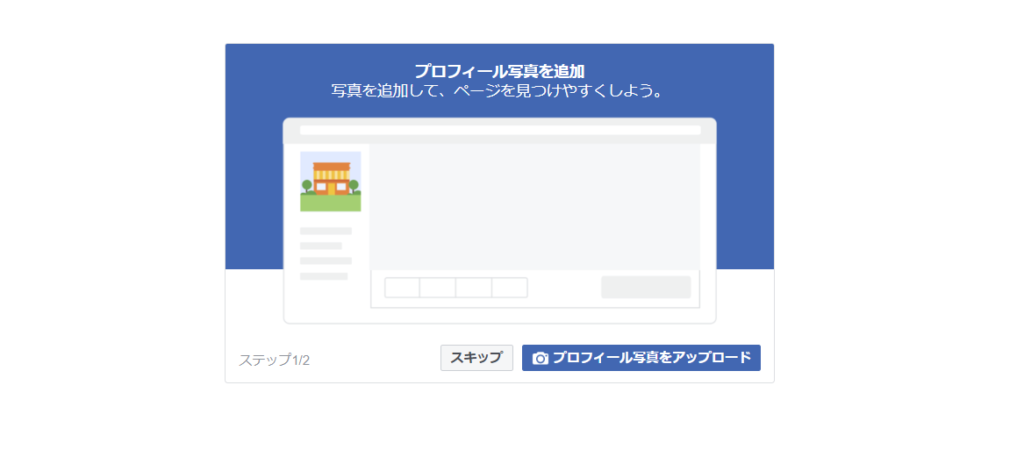
次にプロフィール写真を追加します。上記の画面で言うと家の写真が並んでいる部分で投稿やコメントの際にも表示されます。企業であればロゴマークやキャラクターを登録されると良いでしょう。
尚、プロフィール写真の最適サイズは「320 x 320ピクセル」です。あとで変更出来るのでまずは手持ちの合いそうな画像をPostしてください。
「プロフィール写真をアップロード」かた写真を選択すれば完了です。
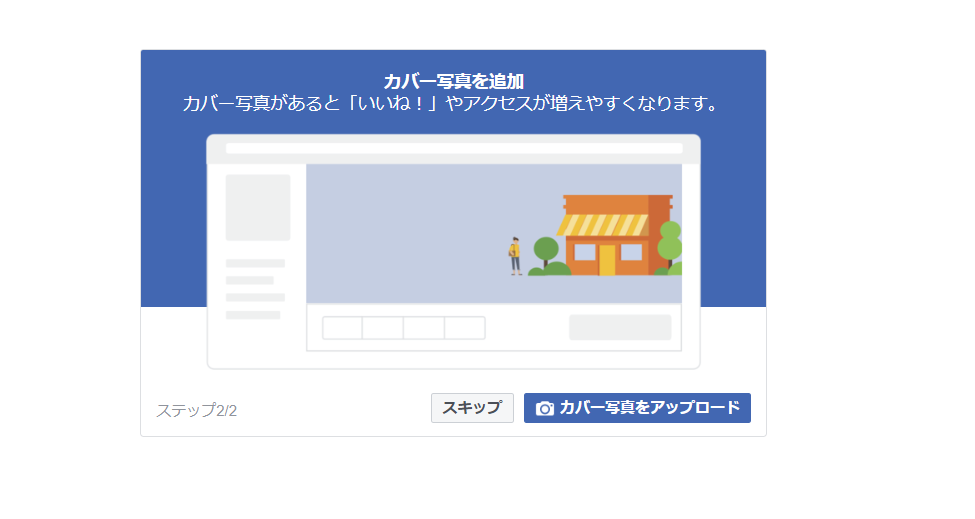
次にカバー写真を追加します。カバー写真はFacebookページの顔ともいえる部分ですので、いい写真を登録してください。
ただ、このカバー写真が曲者で、スマホやPCで見え方が違い最適なサイズにトリミングされてしまいます。なので、Facebookページ作成完了後はそれぞれ見え方をチェックする事をおススメます。
個人的なおススメサイズは820 x 360ピクセルです。
Facebookページ作成完了!
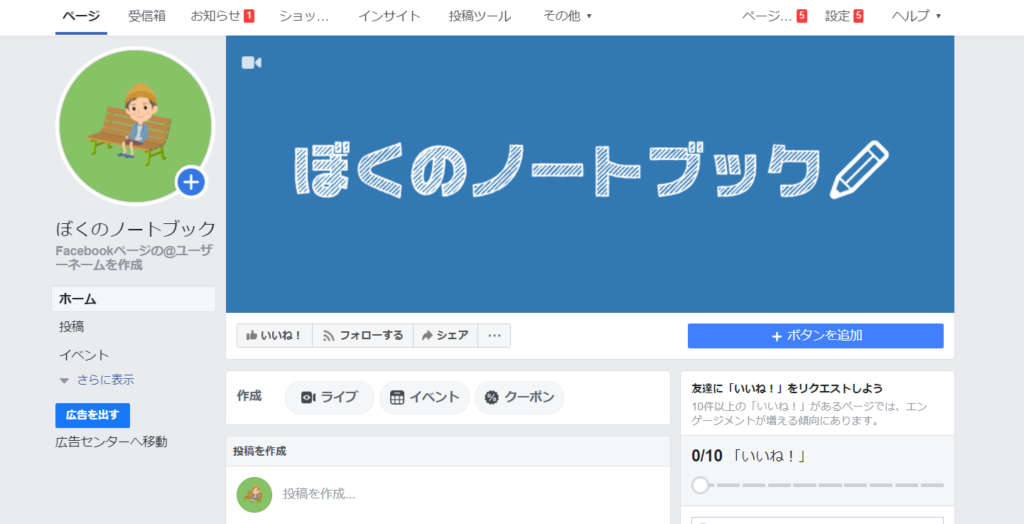
これでまず、Facebookページが作成完了しました。次に「Facebookページの@ユーザーネームを作成」からユーザーネームを選択して設定しましょう。
プロフィール画面したにある「Facebookページの@ユーザーネームを作成」を選ぶと以下のページが開きます。
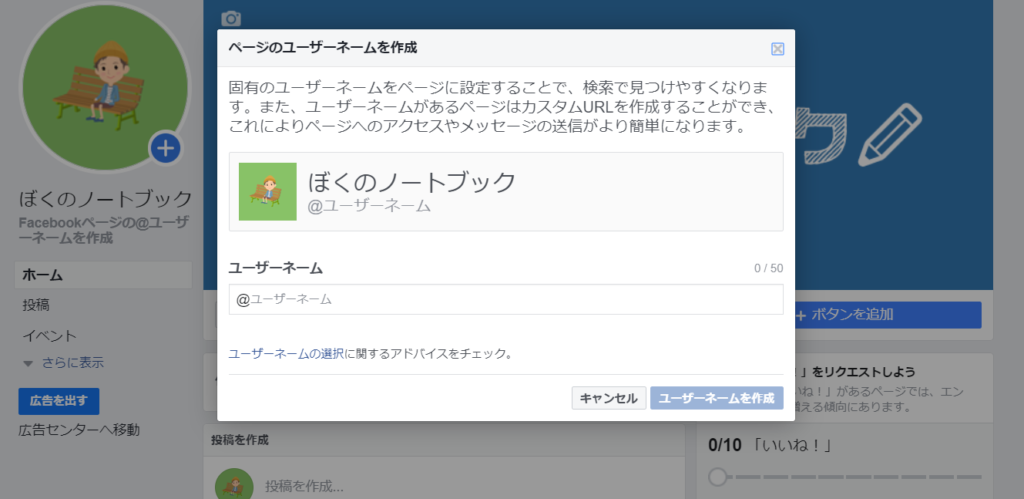
ユーザーネームは5文字以上の登録可能な英数字で、他に使っている人がいなければ作成可能です。
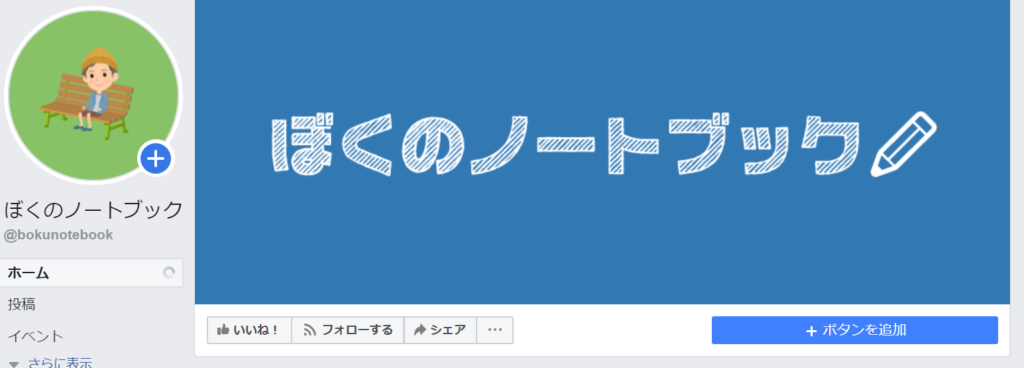
上記のように「Facebookページの@ユーザーネームを作成」の部分がユーザー名になっていれば設定完了です。
次に下の画像右下部分にある「+ボタンを追加」からコールトゥアクションを追加しましょう。
コールトゥーアクションを設定する
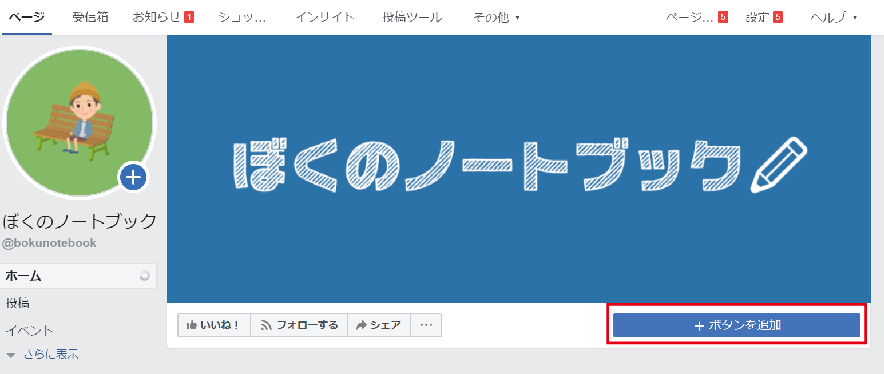
「+ボタンを追加」を選択すると以下の画面が表示されます。
利用者に表示するボタンは?ページ上部にボタンを追加することで、利用者がアクションを実行しやすくなります。このボタンは、ページだけでなく、検索結果に表示されたページでも表示されます。また、ボタンはいつでも編集可能です。選択できる項目は以下の通りです。
・予約を増やす
-予約する・見積するから選択可能
・連絡を増やす
-お問い合わせ・登録する・メッセージを送信・メールを送信・今すぐ電話・WhatsAppから選択可能
・ビジネスについてもっと知ってもらう
-動画を見る・詳しくはこちらから選択可能
・購入を増やす
-購入する・クーポンをみる・ギフトカードを購入から選択可能
・アプリやゲームのダウンロードやプレイヤーを増やす
-アプリを利用・ゲームをプレイから選択可能。
今回はブログサイトへのリンクを行いますので、その流れをご紹介しますが、自分の求めるコールトゥーアクションに合わせて設定をして下さい。
WEBへの流入を増やす
「詳しくはこちら」を選択し次へを選択してください。
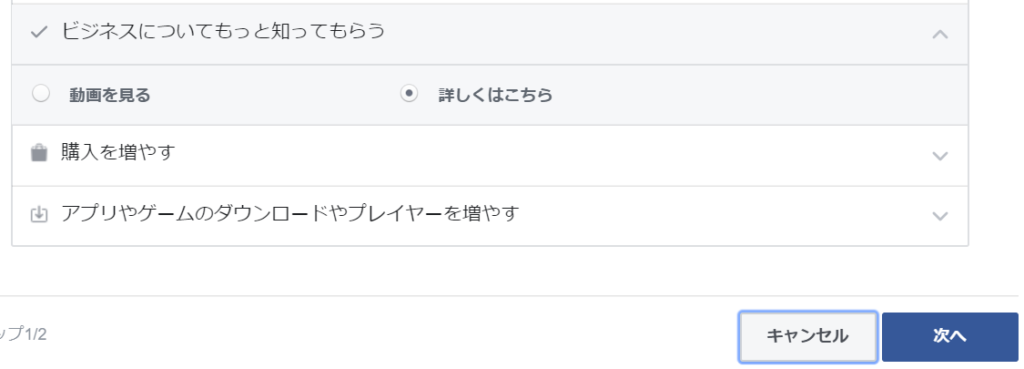
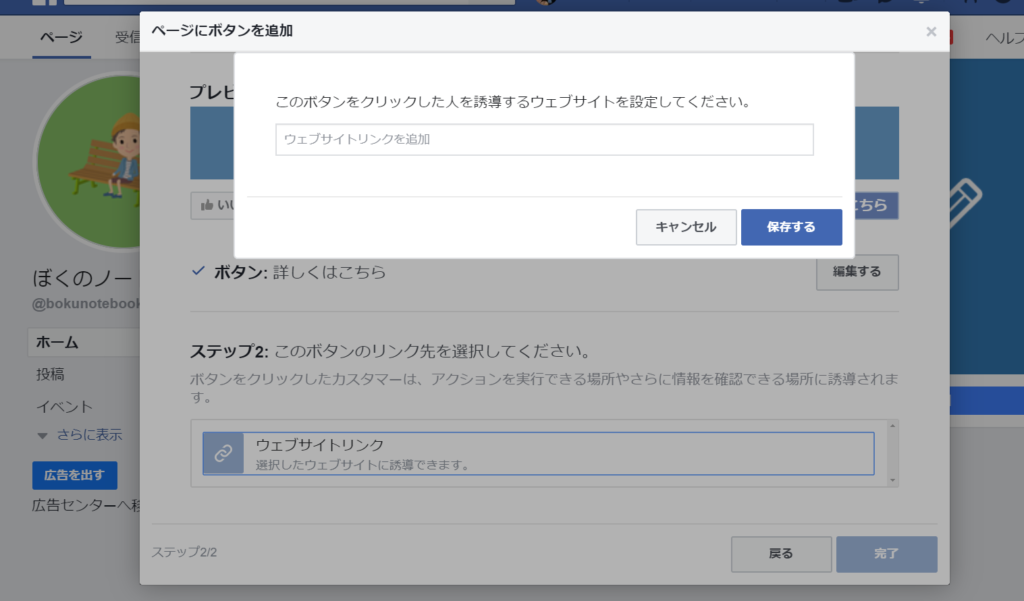
最下部の「ウェブサイトのリンク」を選択するとURL入力画面が出てきますので、ここにWEBサイトのURLを入力し、「保存する」を選択してください。
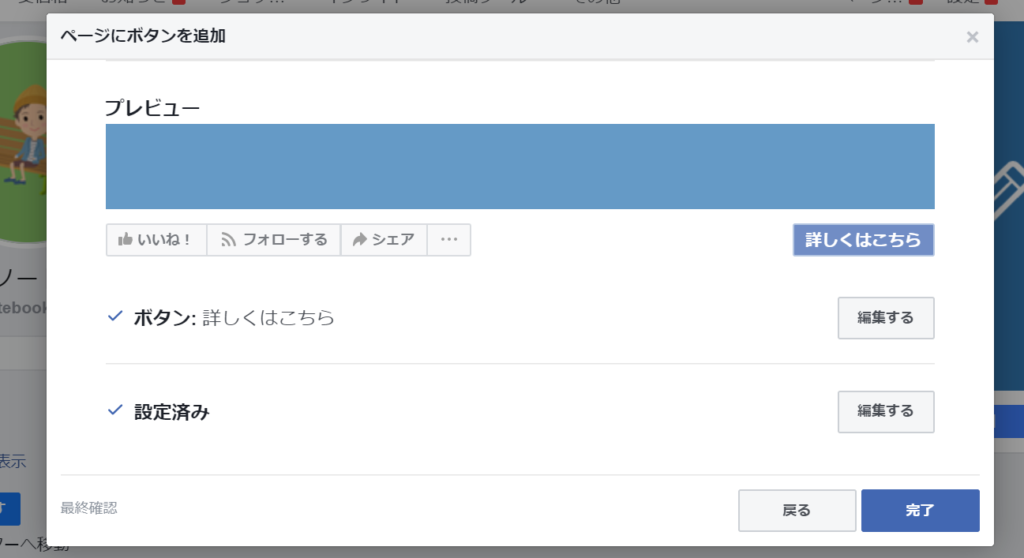
そうすると、最終確認画面が出てきますので、「完了」を選択してください。
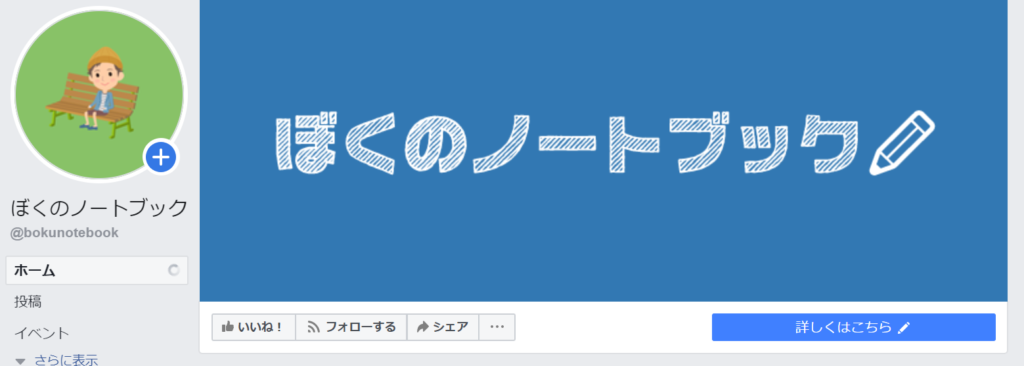
これで先程「+ボタンを追加」だった項目が設定した「詳しくはこちら」に変わっています。
「詳しくはこちら」にカーソルを持って行くと以下の画面になりますので、「ボタンをテスト」を選択して正常にリンクが動いているかチェックしてください。
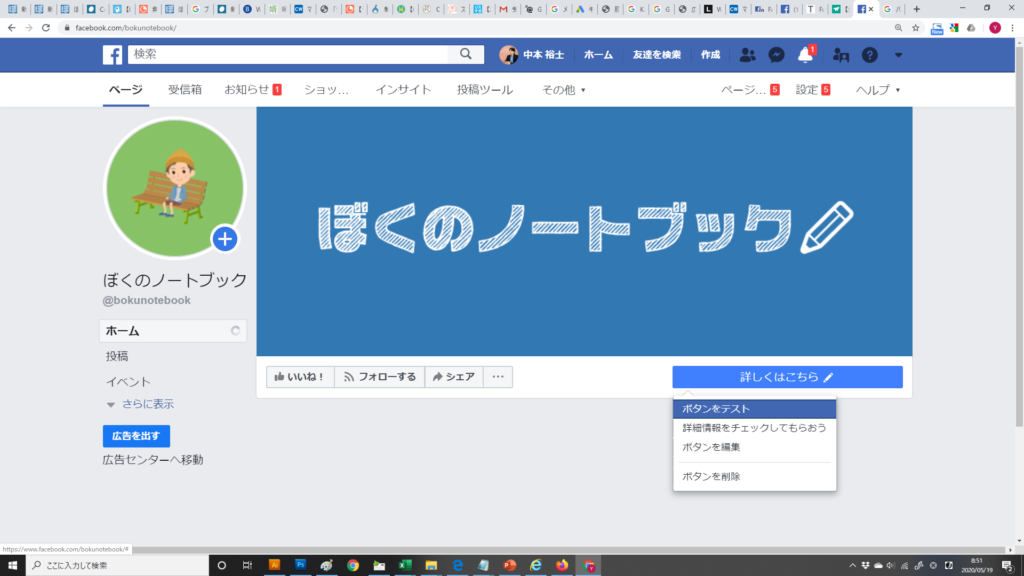
ページの情報をきっちり書いていく
ここまで進めば、あとはページ情報を整えていけばFacebookページが完成します。
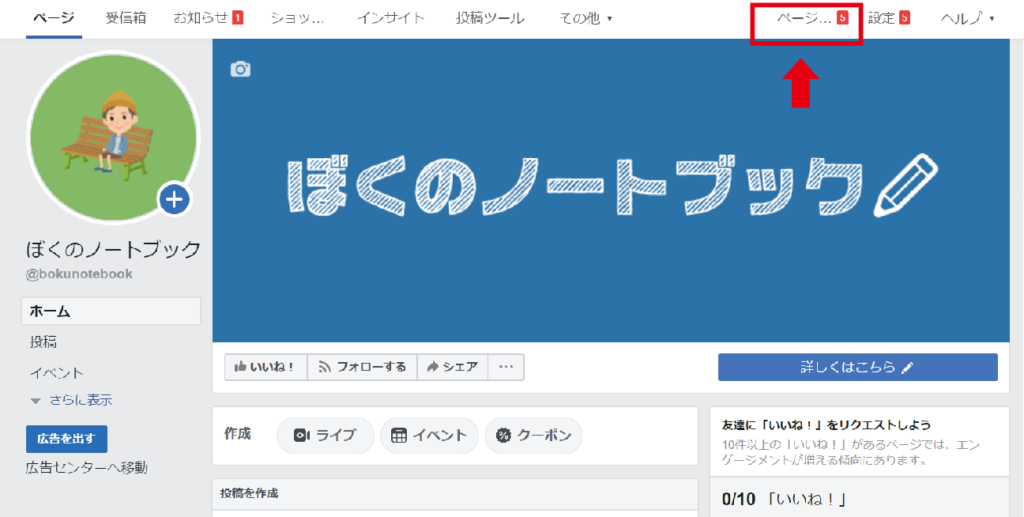
Facebookページ右側上部にある「ページ情報を編集」を選択すると色々な項目の入力欄が出てきますので、埋められる部分をすべて埋めていってください。
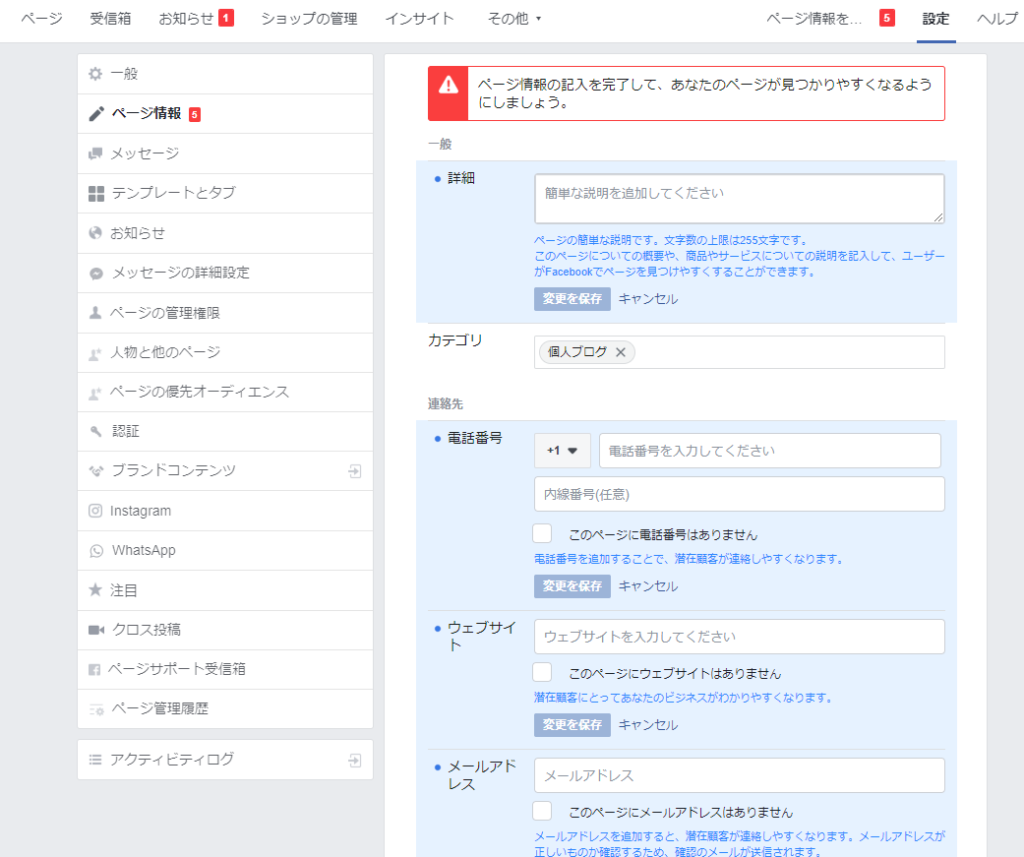
無料なので作って損はない!
Facebookページは基本無料で店舗のファンと購入できるようになるツールです。運用せずに放置しているとファンは離れて行ってしまいますので、きっちり活用していきましょう!
良ければ今回作ったFacebookページも見てみて下さい。
基本的に運用はしませんが、作成イメージはお分かりいただけるかと思います。
Facebook広告を付けてみよう!
オンラインの広告を何か初めてみたいけど、何か低価格で試せるものはないかな?と探しているのであればFacebookページを使った「Facebook広告」を試してみても良いかもしれません。
Facebook広告とはFacebookのタイムラインなどに広告を表示することが出来るものでターゲットを絞って配信する事が出来るのでおススメです!
今回は実際に私のテスト用のFacebookアカウントを使って実際に広告を出す流れをご紹介できればと思老います。
かなり作業は簡単なのでこれを読めば簡単にFacebook広告の配信が出来ます!
Facebookページを開く

Facebook広告はFacebookページやページの投稿に対して行う事が出来るので、まずはご自身が管理されているFacebookページを開いてください。そして、左側にある「広告を作成」をクリックしてください。
投稿に広告を付けたい場合には、広告を付けたいポストから広告を付ける事も可能です。
広告の目的を選ぶ
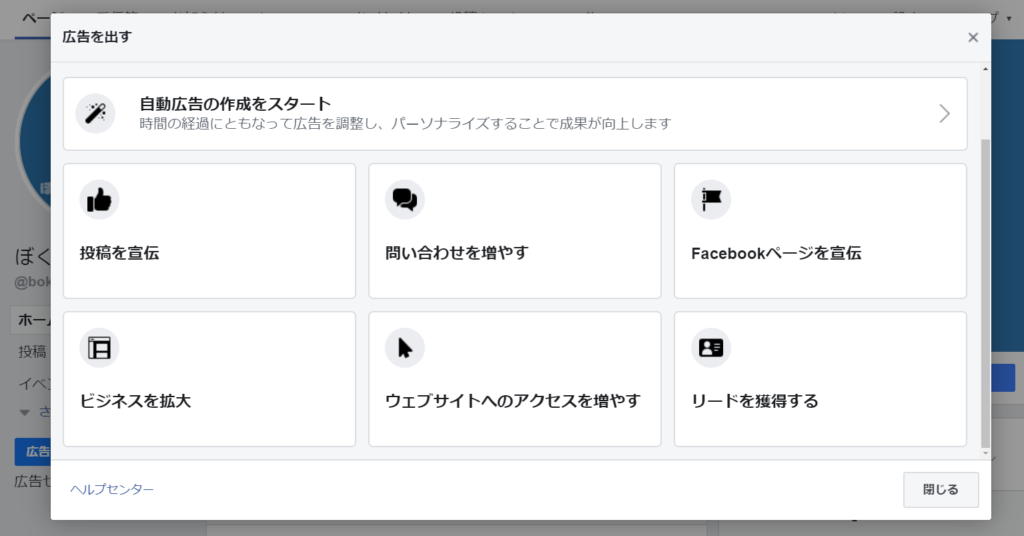
Facebook広告は「投稿を宣伝」「問い合わせを増やす」「Facebookページを宣伝」「ビジネスを拡大」「ウェブサイトへのアクセスを増やす」「リードを獲得する」という6つの中から広告を出稿する事が可能です。
今回はテストで作ったFacebookページへのイイネの増加を目標に広告を出す「Facebookページを宣伝」と引越ししてアクセス数が落ち込んでいる「ウェブサイトへのアクセスを増やす」の2種類の広告の出稿をして効果測定を行えればと思います。
「Facebookページを宣伝」広告出稿の流れ
先程の6つの選択肢の中から「Facebookページを宣伝」を選択して下さい。
①フォーマット … 画像か動画から広告に表示する素材をアップロードできます。
②テキスト…広告に表示する文章を編集する事が出来ます。
③オーディエンス…地域や年代、興味・関心・行動でターゲットを絞ることが可能です。
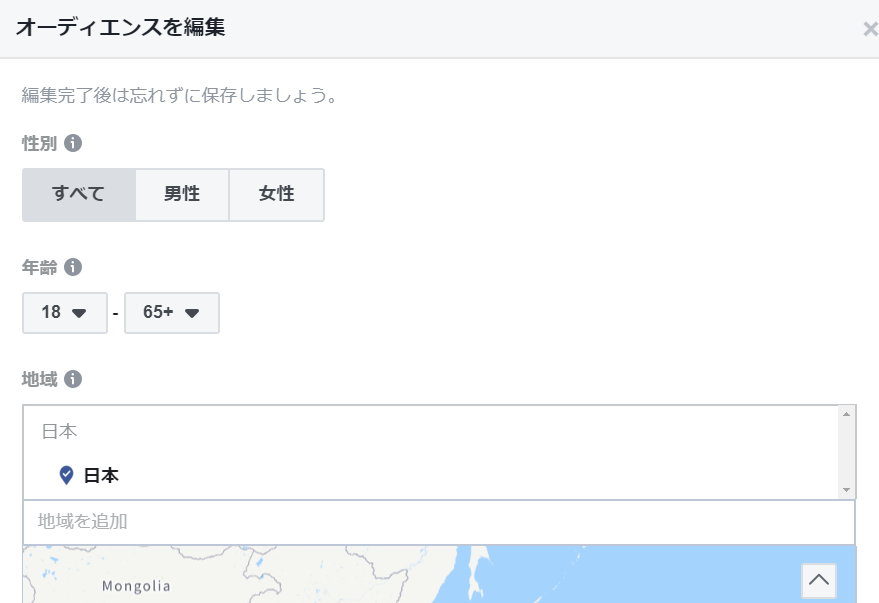
地域は「日本」年齢は「18~65以上」性別は「男女」で設定しました。これだとターゲットが広すぎるのでもう少し狭める為に詳細ターゲット設定をしてみます。
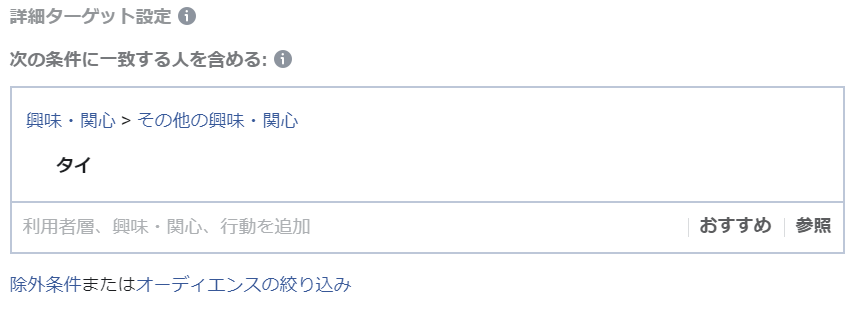
上記の通り、タイに興味がある人を設定してみました。
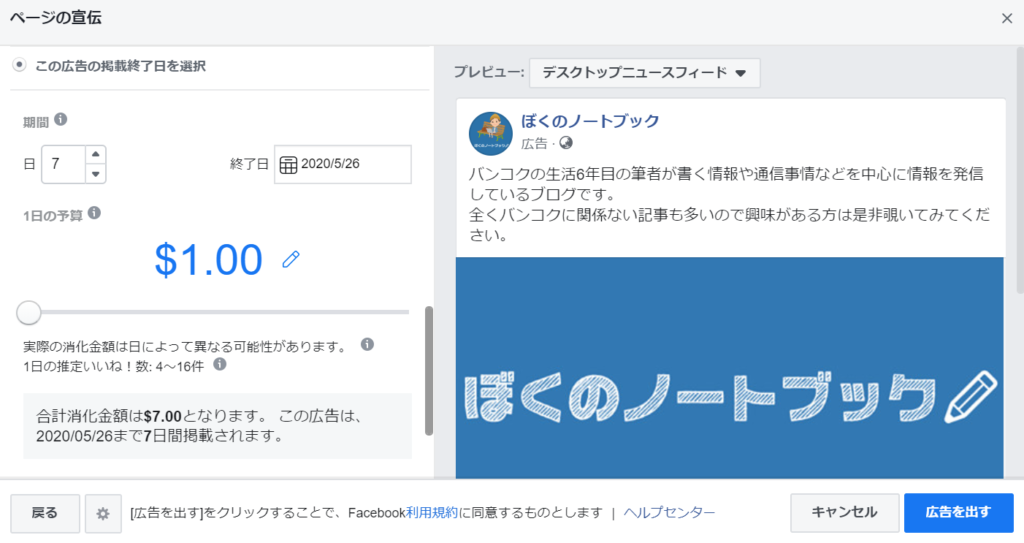
広告に使う費用を設定します。今回は1日1ドルを1週間の7日間テストを行います。全期間で7ドル=730円くらいですね。どのくらいイイネが増えたかは後日レビューします。
広告を出稿すると、審査が行われその後審査に通れば掲載が行われます。

「ウェブサイトへのアクセスを増やす」広告出稿の流れ
先程のFacebookページの広告と違い、今回はすでにあるWEBサイトやその中の特定のページをターゲットにお知らせしてWEBの流入を増加させることを目的とした広告です。
先程同様に選択肢から「ウェブサイトへのアクセスを増やす」を選択し、以下の項目を埋めていってください。
①URL … アクセスを増やしたいサイトのURLを入力してください。
②フォーマット…広告に表示する画像をアップロード事が出来ます。
③見出し…広告の見出しを変更する事が可能です。
④テキスト…見出し下部に表示する文章を設定する事が可能です。
⑤アクション…ボタンの設定を変更する事が可能です。
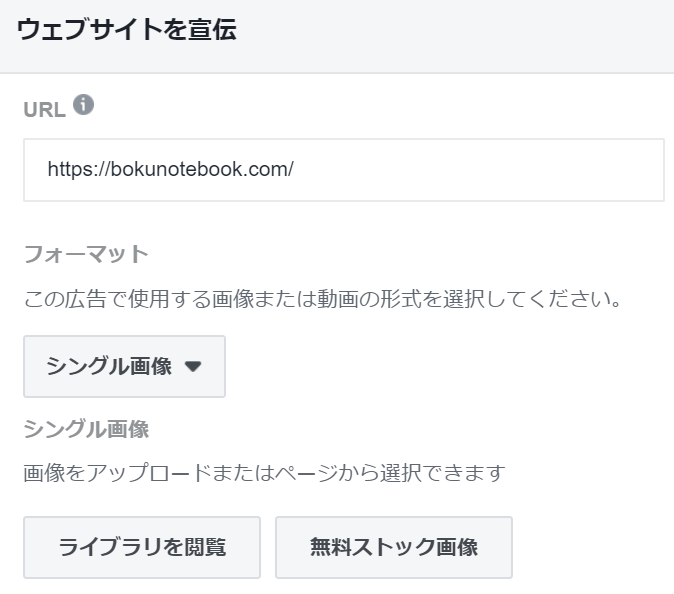
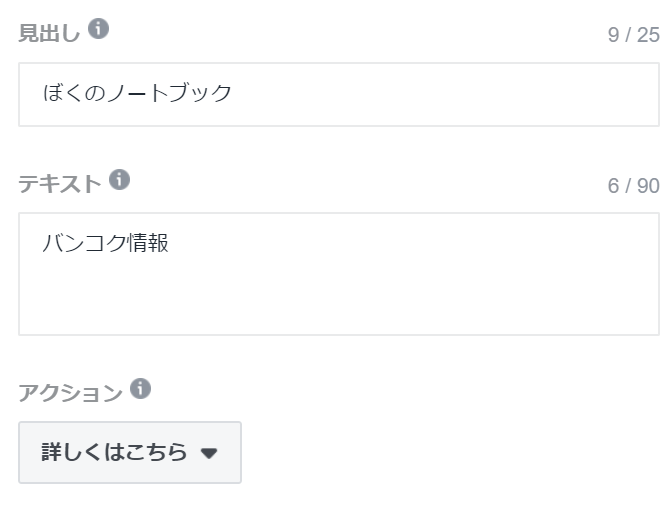
今回もターゲットは、地域は「日本」年齢は「18~65以上」性別は「男女」で設定しました。さらに興味・関心で「タイ」を設定してます。
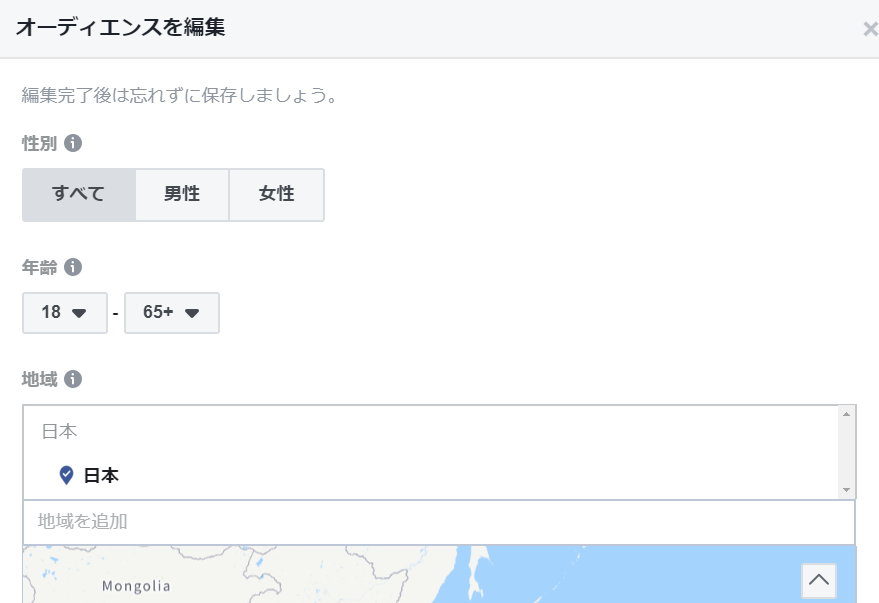
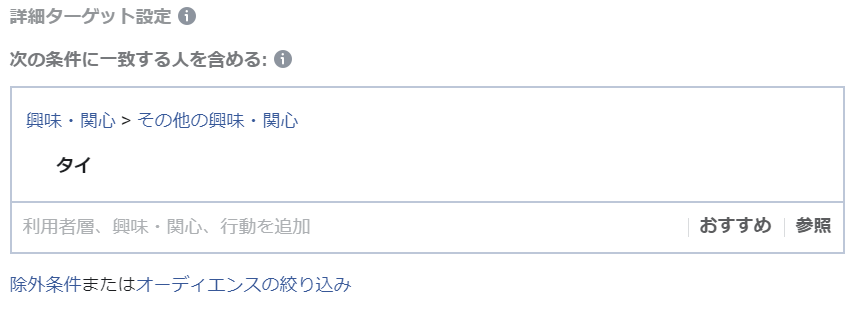
金額は今回も7日7ドルで行きます!
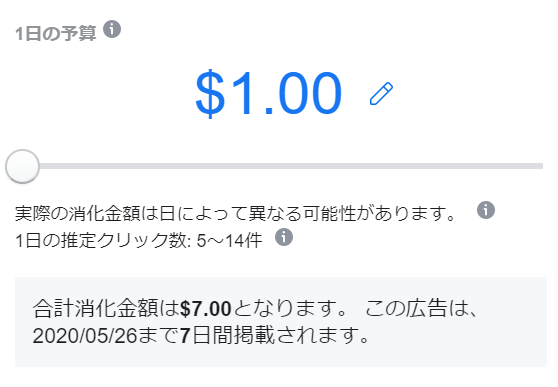
こちらも広告期間が終了したら結果を報告しますので、楽しみにしておいてください。
広告の確認方法
出稿中や出稿後に広告をチェックする際には、「広告センター」をチェックしてください。

広告センターを開き、「すべての広告」を選択してください。
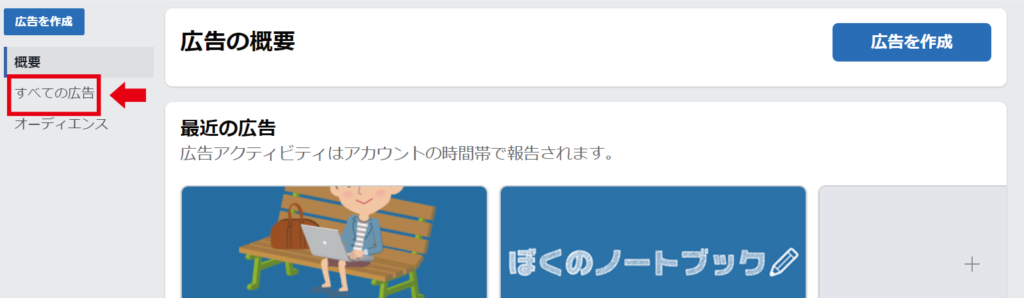
そうすると、以下のように広告の状況を見る事が出来ます。
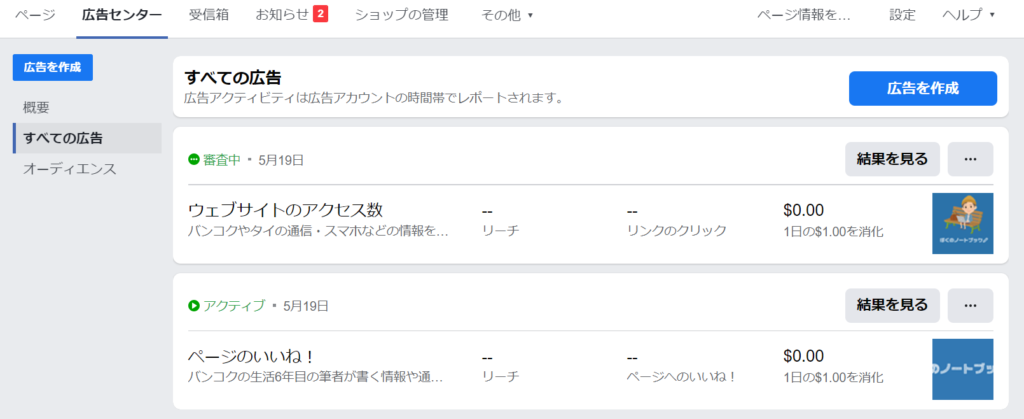
該当の広告を選択する事で、詳細や広告の停止等を行う事が出来ます。
今回はターゲットをほぼ絞っていないですが、ご自身のビジネスに合わせてターゲットを絞る事で効果的な広告出稿を低価格で行う事が可能です。
まだ広告を出したことが無い方はぜひ一度試してみてください。
まずは、Facebookページにイイネを集めるためにも、Facebookページの広告から初めて見ると良いでしょう。
実際にFacebookページを宣伝してみる。
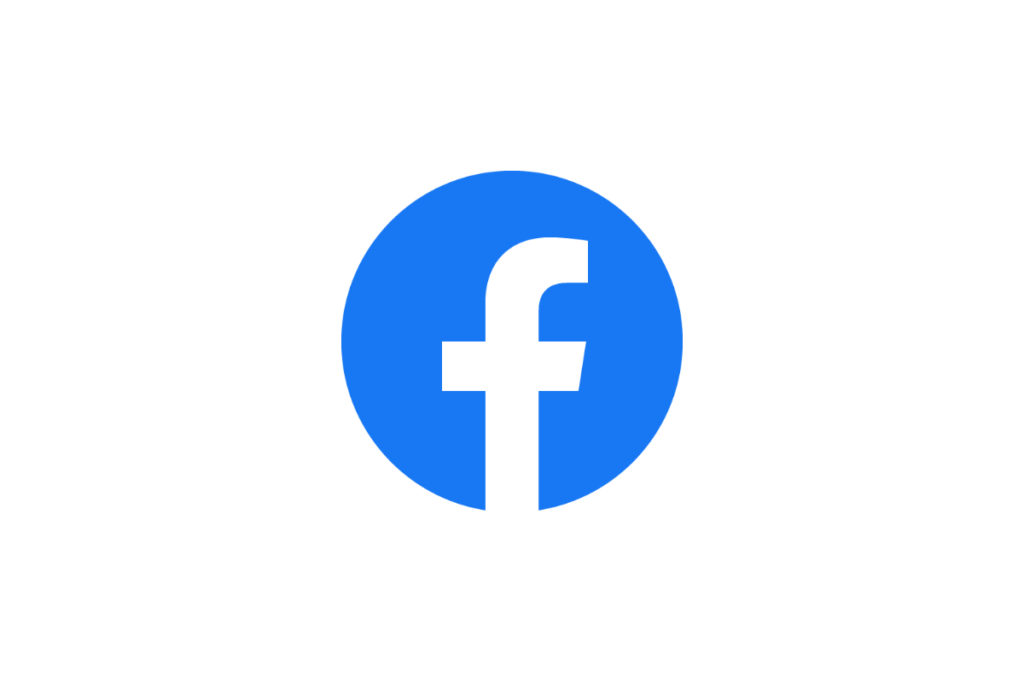
企業がFacebookページを運用する際に気になるのがページへの「イイネ」の数でしょう。
イイネの数がそのままブランドやサービスの評価に見えてしまうので、このイイネの数を増やす事を第一目標に置く場合が多いです。
一番手っ取り早くFacebookイイネを増やす方法がFacebook広告でイイネを増やす方法です。
今回はFacebookページでイイネがどのくらい増えるのかテストを行ってみました。
ただ、ページの宣伝をしても面白くないので、色んな国を対象にしてみました、設定は以下の通りです。
広告の設定は以下の通りにしてみた。
■ 日数
5日間
■ 金額
1USD/日
■ 地域
ブラジル、カナダ、チリ、ドイツ、エジプト、イギリス、インド、日本、米国、南アフリカ
■ 年齢
20歳〜50歳
■ 次の条件に一致する人
興味・関心:タイ
広告の結果をチェックしてみる。
設定した日数が終わり結果が出たのでご紹介します。
今回の複数の国を対象にしたFacebook広告の結果は以下の通りです。
広告全体のパフォーマンス
■ ページへのいいね!の件数…広告表示されたFacebookページへの「いいね!」の数です。
82件
■ リーチの件数…広告を最低1回見た人の数です。
456件
■ ページへのいいね!の単価…イイネ1件を獲得するのにかかったコスト
$0.06
■ 消費金額
5日間で$4.97
約5ドルで82件のイイネ獲得は面白い結果となりました。複数の国を設定する事でイイネ単価の安い国からのイイネを獲得できたようです。
オーディエンス
■ 男女比 …リーチした人数の男女比
男性:77.4% 女性:22.6%
■ 配信先…広告が表示された場所
モバイルアプリのニュースフィード:397件
モバイルサイトのニュースフィード:48件
デスクトップニュースフィード:11件
■ 地域…広告がリーチした地域
件数が多いのでTOP10を表示します。
| 1 | Jammu and Kashmir | 27 |
| 2 | Madhya Pradesh | 22 |
| 3 | Rajasthan | 20 |
| 4 | Maharashtra | 18 |
| 5 | Assam | 17 |
| 6 | Bihar | 17 |
| 7 | Cairo Governorate | 15 |
| 8 | Manipur | 14 |
| 9 | Dakahlia Governorate | 11 |
| 10 | Himachal Pradesh | 11 |
上記の通り、ほとんどがインドの地域になっています。インドのイイネ単価はかなり安いみたいですね。
✅国によってイイネの獲得単価が違う
今回広告の対象にした国の中でインドが一番イイネの獲得にかかる単価が安いという結果になりました。見せかけだけのイイネ数にはなりますがとりあえず数をという場合には良いかもしれませんね。
インドのイイネ単価は安いが、、、。
インドのイイネ単価が安いのでイイネの数が82件のイイネが増えましたが、インドの方からのイイネなのでイイネをしている人がほとんどインド人の方になっています。笑
特にブログの自動投稿でしか使っていないので問題ないですが、普通のFacebookページの場合にはイイネをしている国籍も気になると思うのでこの方法はお勧めしません。
次は国別で広告を分けてみる。
次は日本とタイとインドにそれぞれ予算を付けて3件の広告を出して反応を見てみようと思い、3つの広告を作ってみました。
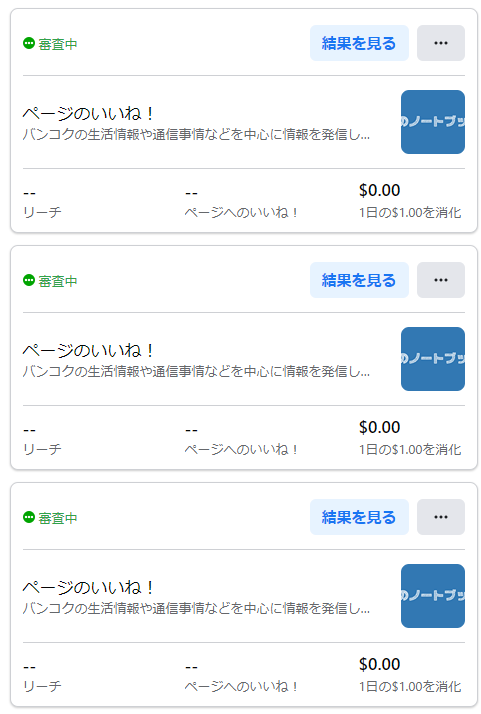
国を複数選択した広告ではなく、国ごとに分けた結果は以下の別記事でご紹介しておりますので、是非チェックしてみてください。
さいごに
最近、FacebookはSNSの中でもあまり盛り上がっていない印象ですが、一番荒れにくいSNSでもあるのでFacebookページを運用するのは一つの選択肢としてオススメです。
広告もFacebookだけでなくInstagramのフィードにも表示できるので広告媒体としても結構優秀です。